Opdateret maj 2024: Stop med at få fejlmeddelelser, og sænk dit system ned med vores optimeringsværktøj. Hent det nu kl dette link
- Download og installer reparationsværktøjet her.
- Lad det scanne din computer.
- Værktøjet vil derefter reparér din computer.

I de senere år er Hulu, en af USA's video-on-demand abonnementsstreamingtjenester, blevet en magnet for dets billigere pakker og tilgængelighed på andre streamingplatforme eller enheder. Men desværre oplever nogle Hulu-brugere problemer med Chrome-browseren.
Så hvis du oplever det samme problem, bør du lære, hvordan du løser det Hulu virker ikke i Chrome ved at følge denne detaljerede fejlfindingsvejledning.
Hvorfor virker Hulu ikke i Chrome?
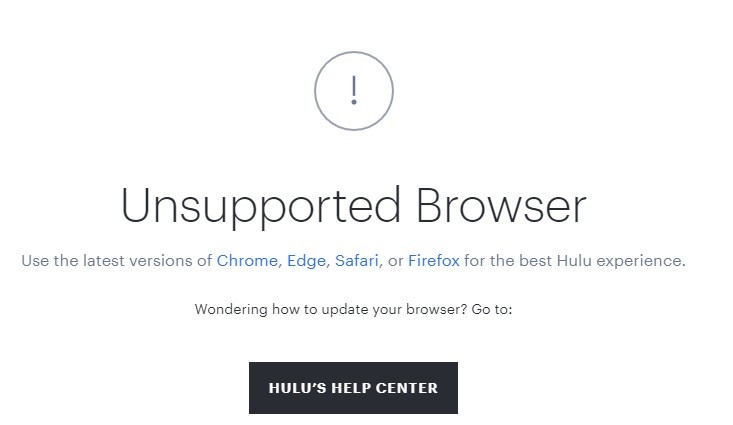
- Hovedårsagen til, at du får denne fejl, er, at din Chrome-browser er forældet.
- En gammel browsercache kan også påvirke streaming fra Hulu.
- Det er også muligt, at fejlen er midlertidig.
Hvordan reparerer man Hulu-krakket i Chrome?
Opdatering 2024. maj:
Du kan nu forhindre pc -problemer ved at bruge dette værktøj, såsom at beskytte dig mod filtab og malware. Derudover er det en fantastisk måde at optimere din computer til maksimal ydelse. Programmet retter let på almindelige fejl, der kan opstå på Windows -systemer - ikke behov for timers fejlfinding, når du har den perfekte løsning lige ved hånden:
- Trin 1: Download PC Reparation & Optimizer Tool (Windows 10, 8, 7, XP, Vista - Microsoft Gold Certified).
- Trin 2: Klik på "Begynd Scan"For at finde Windows-registreringsproblemer, der kan forårsage pc-problemer.
- Trin 3: Klik på "Reparer Alt"For at løse alle problemer.

Opdater dit operativsystem
- Tryk på Windows-tasten, og skriv Opdateringer i søgefeltet.
- Vælg derefter Søg efter opdateringer på listen.
- I indstillingerne for Windows Update skal du klikke på Søg efter opdateringer igen.
- Genstart din enhed umiddelbart efter, at opdateringsprocessen er fuldført.
Opdater din browser
- Start Chrome-browseren, og klik på de 3 lodrette ellipser.
- Klik derefter på Indstillinger i menuen.
- Klik derefter på Om Chrome i venstre side af vinduet.
- Klik på Søg efter opdateringer, og opdater din browser.
- Klik derefter på Genstart.
Slå Google Chrome-udvidelser fra
- Start din Chrome-browser.
- Klik derefter på ikonet Udvidelser (i øverste højre hjørne af din skærm).
- Klik derefter på Administrer udvidelser i den menu, der vises.
- Deaktiver alle udvidelser ved at slukke for de tilsvarende knapper.
- Genstart din browser, og sørg for, at Hulu fungerer korrekt i Chrome.
Ekspert Tip: Dette reparationsværktøj scanner lagrene og erstatter korrupte eller manglende filer, hvis ingen af disse metoder har virket. Det fungerer godt i de fleste tilfælde, hvor problemet skyldes systemkorruption. Dette værktøj vil også optimere dit system for at maksimere ydeevnen. Den kan downloades af Klik her
Ofte stillede spørgsmål
Hvorfor kan jeg ikke se Hulu i min browser?
Luk din browser (og alle andre programmer, der kører i baggrunden), helt, genstart din browser, og prøv at åbne Hulu.com igen. Prøv en anden browser: Hvis din standardbrowser ikke virker, så prøv en af de andre browsere, vi understøtter til Hulu-streaming.
Hvordan opdaterer jeg min Chrome-browser?
- Åbn appen Play Butik på din Android-smartphone eller -tablet.
- Tryk på profilikonet i øverste højre hjørne.
- Tryk på Administrer apps og enheder.
- Find Chrome under Tilgængelige opdateringer.
- Tryk på Opdater ud for Chrome.
Hvilken browser fungerer Hulu bedst med?
Generelt understøtter Hulu kun større browsere, inklusive Edge, Firefox, Google Chrome og Safari. Hvis du vil se Hulu gennem en browser, kan du kun vælge en af disse browsere. Hulu understøtter desværre ikke alle versioner af Safari, Firefox og Chrome. Så sørg for at opdatere din browser for uafbrudt streaming.


